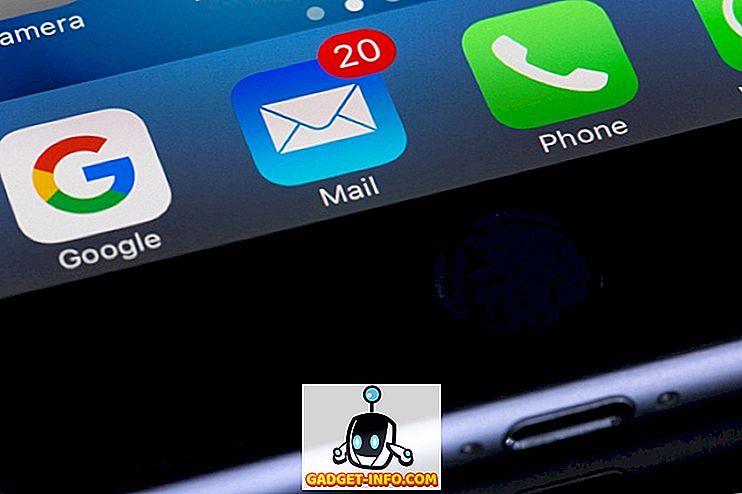O Portable Document Format, ou PDF, foi desenvolvido no início dos anos noventa como uma forma de substituir vários formatos concorrentes como DjVu, Envoy, Fallaron, PostScript etc. nos primeiros anos da World Wide Web. Com a Adobe controlando-a como um formato proprietário até 2008, o Adobe Reader tem sido o principal leitor de PDF em nossos computadores desde que a maioria de nós possa se lembrar. No entanto, é inchado, lento para carregar e certamente não é a única opção no mercado se você estiver procurando por um leitor de PDF gratuito. Há muitos disponíveis com mais recursos e são menos exigentes quanto aos recursos do que o programa da Adobe, e é por isso que decidimos trazer a nossa lista das 10 principais alternativas do Adobe Reader que você pode usar no seu PC com Windows :
1. Sumatra PDF
O Sumatra é um leitor de PDF gratuito e com código-fonte que possui uma interface de usuário simples e intuitiva e é leve nos recursos do seu computador . O programa foi lançado pela primeira vez em 2006 e está hospedado no Github, como muitos de seus compatriotas de código aberto. O que é verdadeiramente notável é que, enquanto o Adobe Reader é um enorme download de 105MB, o Sumatra PDF pesa pouco mais de 4MB . A melhor coisa sobre o programa é o quão rápido ele é comparado a alguns dos outros programas semelhantes no mercado. Ele inicia quase instantaneamente e processa até mesmo documentos complexos em um piscar de olhos.

O Sumatra PDF é, reconhecidamente, um pouco curto em relação aos recursos de alguns de seus rivais, mas ele vem com um grande número de atalhos de teclado para ajudar os usuários a navegar pelas páginas de maneira rápida e eficiente. Ele também vem em versões portátil e de instalação, assim como um usuário, você pode carregá-lo em uma unidade flash USB para ler documentos em qualquer computador em qualquer lugar. Outro ponto a ser observado aqui é que o programa é capaz de abrir não apenas arquivos PDF, mas é um leitor de ebook completo com a capacidade de ler vários outros formatos de arquivo, como ePub, Mobi, XPS, CHM, DjVu, CBZ, CBR etc .
Download: Grátis
2. Foxit Reader
O Foxit Reader é outra alternativa de primeira linha ao Adobe Reader e vem com muitos dos recursos que o Sumatra PDF não possui. Como um trade-off, não é tão leve, nem tão rápido, mas talvez seja a melhor opção se você quiser algo mais do que apenas abrir e ler documentos PDF. O Foxit Reader não só pode anotar documentos em PDF, mas também permite que os usuários preencham formulários PDF, fazendo com que ele se destaque da maioria de seus concorrentes gratuitos. O programa também oferece um modo de leitura segura que protege os usuários de links maliciosos em documentos PDF e fornece controle sobre a integração do JavaScript.

Como pode ser visto na imagem acima, o Foxit Reader também possui uma interface baseada em fita semelhante ao MS Office, o que torna a curva de aprendizado muito menor para pessoas que usam o programa pela primeira vez. Ele também vem com uma variedade de complementos para download gratuito que permite aos usuários converter PDFs em outros formatos de arquivo de documento (e vice-versa), integrando-se no menu de contexto do Windows Explorer. No geral, o programa é um dos melhores, mais poderosos, flexíveis e flexíveis leitores de PDF disponíveis atualmente e deve ser mais do que suficiente para 99% dos usuários.
Download: Grátis
3. Editor X-Change PDF
O PDF Exchange Editor é outra excelente opção como substituto do Adobe Reader. Ele vem em avatares pagos e gratuitos, e enquanto as versões pagas oferecem recursos premium, a versão gratuita também é bastante cheia de recursos quando comparada a alguns dos outros programas no mercado. Com a versão gratuita, você pode não apenas inserir ou extrair páginas, mas também vem com um ótimo recurso chamado OCR (reconhecimento óptico de caracteres) que permite digitalizar qualquer documento impresso e salvar o texto como um PDF.

Embora as opções de visualização e edição de PDF sejam exatamente o que você esperaria de um programa que se anuncia como tal, o PDF X-Change Viewer realmente oferece muito mais do que isso. Ele também oferece suporte para criptografia AES de 256 bits, marcação de página e extração de texto, além de permitir que os usuários apliquem selos personalizados em seus arquivos antes de salvá-los. Do lado negativo, a versão gratuita não permite que os usuários criem um documento PDF a partir do zero.
Download: Grátis, US $ 43, 50
4. Visualizador de STDU
O Visualizador de Ciência e Documentação Técnica (STDU) é um documento e visualizador de imagens que vem como um pequeno download de 2, 5 MB e suporta uma grande variedade de formatos de arquivos, desde PDF a TIFF e JPEG a GIF. Além desses formatos populares, o programa também pode abrir uma grande variedade de tipos de arquivos, como, DjVu, XPS, JBIG2, FB2, TXT, e-books (ePub e Mobi), arquivos de quadrinhos (CBR e CBZ), TCR, PalmDoc (PDB), AZW e DCX. Quanto às imagens, o STDU Viewer pode abrir BMP, PCX, PNG, WMF, EMF e PSD ao lado dos dois outros formatos mencionados acima.

Uma das grandes vantagens do STDU Viewer é o suporte à interface em vários idiomas, com usuários capazes de escolher entre inglês, russo e francês. O programa tem uma interface com guias e vem com todos os recursos que você esperaria de um visualizador de documentos gratuito, incluindo visualização de miniaturas, rotação de página, pesquisa por camada de texto etc. Você também pode exportar uma página (ou parte de uma página) como uma imagem e crie seus próprios marcadores. O visualizador de STDU é gratuito para uso não comercial ou educacional, mas você precisará pagar para poder usá-lo para fins comerciais.
Download: Grátis
5. Nitro PDF Viewer
O Nitro PDF Reader é um visualizador de PDF completo que, ao contrário do PDF X-Change, permite que os usuários também criem arquivos PDF a partir do zero. Como o Foxit Reader, ele também vem com uma interface que lembra o MS Office e permite que os usuários anotem, realcem e adicionem notas adesivas aos documentos que você abrir. Um de seus recursos exclusivos é uma visualização de tela dividida que permite aos usuários comparar dois arquivos PDF diferentes lado a lado. O programa também vem com suporte a arrastar e soltar, permitindo que os usuários criem rapidamente novos arquivos PDF simplesmente arrastando qualquer documento no ícone Nitro da área de trabalho.

O Nitro PDF Reader vem em duas versões diferentes - uma opção gratuita disponível para uso não comercial e um avatar pago que custa US $ 159, 99. No entanto, a própria versão gratuita é bastante cheia de recursos e oferece aos usuários a capacidade de extrair imagens de PDFs existentes, bem como assinar documentos digitalmente com uma assinatura eletrônica . No geral, é definitivamente um programa que vale a pena conferir se você está procurando uma alternativa gratuita ao Adobe Reader.
Download: Grátis, US $ 159, 99
6. Leitor SlimPDF
Como é evidente a partir de seu nome, o SlimPDF Reader é um leitor de PDF pequeno e leve disponível para o Windows desktop. O programa pesa apenas 1, 4MB, tornando-o, de longe, o menor visualizador de PDF desenvolvido ativamente que conhecemos agora. Como o Sumatra PDF, este também tem uma interface minimalista e funciona exatamente como anunciado na maior parte. Ele realmente não oferece muitos sinos e assobios, o que é claro, compreensível, dada a sua pequena pegada.

Se o bloatware em seu PC é uma grande preocupação para você e você não está realmente querendo criar, anotar ou fazer mais nada com arquivos PDF do que apenas visualizá-los, este software deve ser o que você precisa conferir antes de tentar fora qualquer outra coisa. Claro, ele não oferece alguns dos recursos que programas como o Adobe Reader vêm com, mas, novamente, todo o seu propósito é oferecer-lhe um leitor de PDF básico com o menor espaço, e isso, faz com desenvoltura. Do lado negativo, porém, o SlimPDF Reader não tem uma versão portátil, o que é um pouco estranho para qualquer programa cujo tamanho seja pequeno.
Download: Grátis
7. Evince
Evince é um visualizador de documentos gratuito e de código aberto (FOSS) que está disponível em sistemas operacionais Windows, Linux e Unix. Está incluído como visualizador de PDF padrão no Fedora, Debian e Ubuntu . O programa foi originalmente projetado para o ambiente de desktop GNOME e suporta vários formatos de arquivo, incluindo PDF, PostScrip, DjVu, TIFF, XPS e DVI.

Como o Nitro PDF, o Evince também pode exibir duas páginas de uma só vez e suporta telas inteiras e apresentações de slides . O programa também permite aos usuários selecionar, destacar e até copiar texto de arquivos PDF, desde que incluam os dados do OCR. No entanto, a coisa mais interessante sobre o Evince é que ele permite que os usuários copiem, convertam e imprimam arquivos PDF protegidos por restrições de DRM . Embora os usuários possam desativar o recurso sempre que desejarem, ele é ativado por padrão, tornando-o uma opção perfeita para usuários que desejam contornar restrições de DRM sufocantes.
Download: Grátis (Windows, Linux, similar ao Unix)
8. PhantomPDF
O PhantomPDF é um software PDF Reader pago e completo, que vem da Foxit Software, criadora do Foxit Reader. Como sua versão gratuita, o PhantomPDF também vem com uma interface baseada em fita que lembra o MS Office e oferece recursos de edição e criptografia de PDF . O programa pode converter vários tipos de arquivos diferentes para PDF e PDF para uma série de arquivos diferentes, incluindo documentos do MS Word. O PhantomPDF suporta até 41 idiomas diferentes e, embora não seja o mesmo do Adobe Acrobat, ainda é mais do que a maioria dos outros concorrentes.

O PhantomPDF também vem com o OCR que permite aos usuários editar e pesquisar documentos digitalizados, embora, ao contrário de alguns dos outros programas nesta lista que suportam originalmente o OCR, você precisará baixar um módulo separadamente para poder ativar o recurso neste software. . Do lado positivo, o programa permite que os usuários adicionem arquivos de áudio e vídeo a PDFs, além de protegê-los com senhas e permissões.
Download: US $ 109, 00
9. pdfDocs
O pdfDocs é o segundo e último leitor de PDF pago em nossa lista hoje. É descrito pelo seu desenvolvedor, DocsCorp, como um " aplicativo de gerenciamento de PDF centrado no projeto ", que é uma maneira de dizer que ele traz muitos dos recursos que você esperaria de ações de produtividade como o Google Docs. O software permite que os usuários não apenas criem, redigam, anotem e editem arquivos PDF ao contrário de outros programas de gerenciamento de PDF premium voltados ao consumidor, mas também colem e protejam arquivos PDF, além de imprimir, enviar por e-mail e salvar documentos de dentro do espaço de trabalho do Organizer. pode ser configurado para projetos específicos e compartilhado em uma unidade de rede entre colegas e colegas de trabalho.

Sendo um pacote de software orientado a negócios, o pdfDocs também permite que os usuários criem fichários de PDF eletrônicos que automatizam o processo de conversão de um grande número de documentos em um único arquivo PDF . Como seria de se esperar, não é o menor nem o mais rápido dos leitores que testamos, mas a velocidade nunca seria sua USP, já que a produtividade em um ambiente de escritório é o que é projetado para ela.
Download: US $ 60, 00
10. Navegadores da Web: Firefox, Chrome e Edge
Essa opção em particular não faria parte deste artigo se tivéssemos compilado essa lista há alguns anos. Nos últimos anos, todos os principais fornecedores de navegadores começaram a incluir um visualizador de PDF nativo com seus respectivos navegadores da web. Sendo esse o caso, quase todo mundo já tem um visualizador de PDF em seus computadores, quer eles percebam isso ou não. O Firefox foi o primeiro navegador da Web a integrar a funcionalidade do visualizador de PDF ao incorporar a plataforma pdf.js baseada em padrões da web para analisar e renderizar arquivos PDF. O Google seguiu isso trazendo o recurso para o Chrome e agora, até mesmo o Microsoft Edge, pode renderizar documentos PDF no Windows 10 de maneira nativa.

A menos que você realmente precise de muitos dos recursos complexos dos programas autônomos, usar seu navegador da web favorito como visualizador de PDF economizará espaço em disco e evitará que o seu computador fique entupido com software desnecessário. Você pode não obter todos os recursos que o software avançado de gerenciamento de PDF trará para a tabela, mas todos esses navegadores poderão renderizar documentos PDF padrão de maneira rápida e correta, sem sobrecarregar o sistema.
Download: Firefox (Windows, Mac, Linux)
Download: Chrome (Windows, Mac, Linux)
As melhores alternativas do Adobe Reader para o seu PC com Windows
Embora os programas mencionados sejam todos excelentes opções como alternativas ao Adobe Reader, eles não são as únicas opções que você tem. Se você estiver executando o Windows 8 ou 8.1, você também terá um visualizador de PDF nativo que é simplesmente chamado de 'Reader'. A maioria dos pacotes Office, como o MS Office e o Libre Office, também permite que os usuários leiam, criem, anotem e editem arquivos PDF, portanto, se você tiver instalado em seu computador, poderá usar facilmente o MS Word ou o Libre Office Writer para obter o trabalho feito. Então, agora que você sabe sobre tantas alternativas do Adobe Reader, em qual delas você está mais interessado? Deixe-nos saber na seção de comentários abaixo.